訪問して頂きありがとうございます。まさふくろーです。
この記事では、レ点(チェックマーク)を入力する方法をご紹介します。
目次
レ点(チェックマーク)を入力する(箇条書きを使用する)
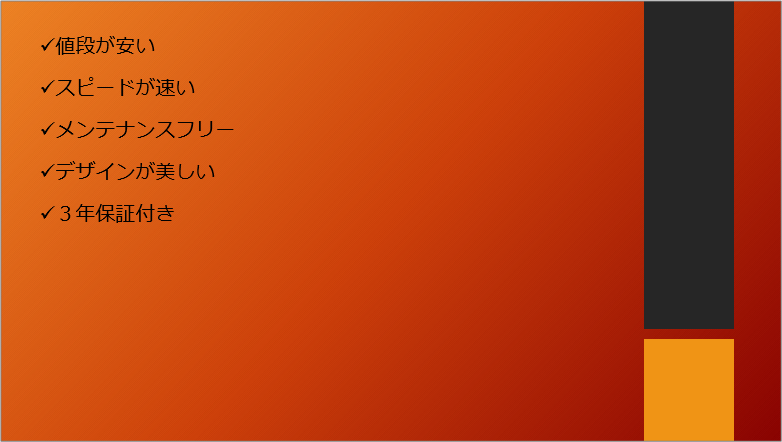
手順
おおまかな流れ
Step.1箇条書きの設定
詳細
Step.1 箇条書きの設定
テキストボックスを選択します。
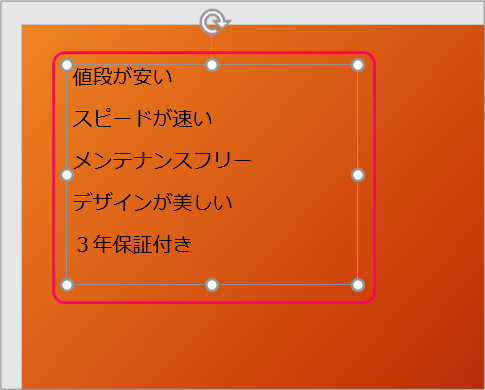
①「ホーム」タブをクリック⇒②《段落》グループの「箇条書き」横の「v」部分をクリックします。
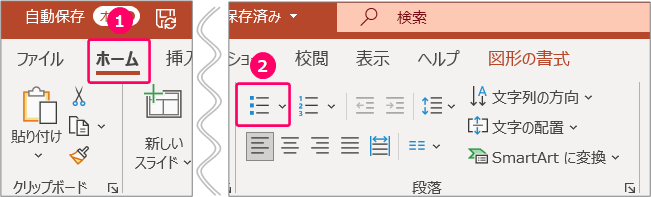
「チェックマークの行頭文字」を選択します。
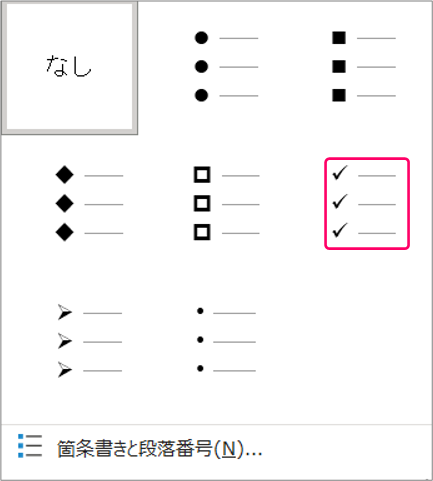
すると、レ点(チェックマーク)を入力することができます。
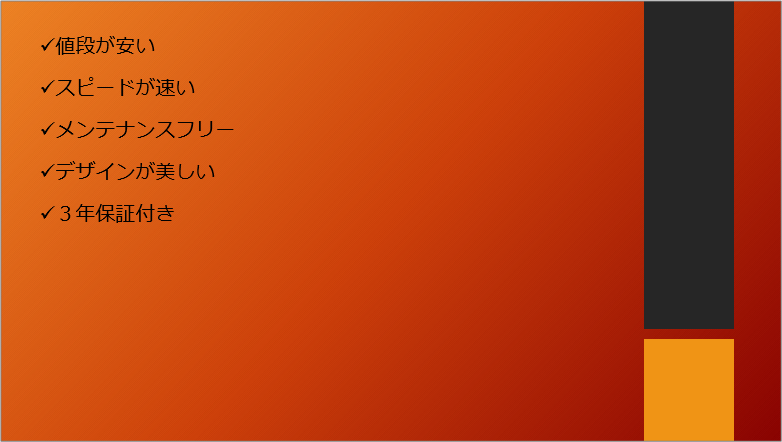
レ点(チェックマーク)を入力する(特殊文字を使用する)
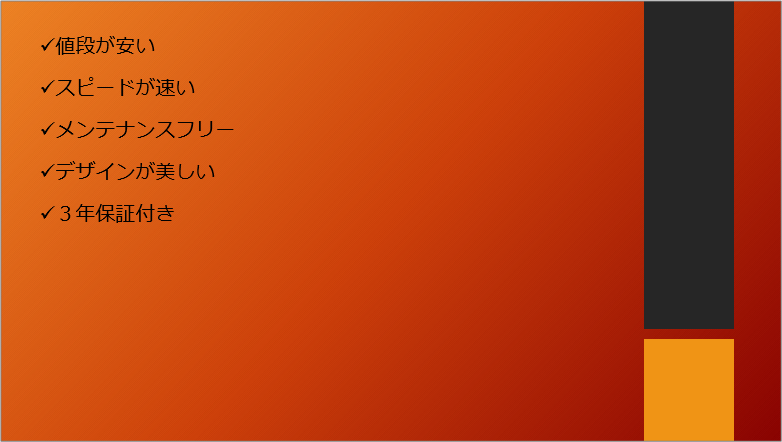
手順
おおまかな流れ
Step.1特殊文字「チェックマーク」を選択
詳細
Step.1 特殊文字「チェックマーク」を選択
レ点(チェックマーク)を付けたい場所をクリックします。
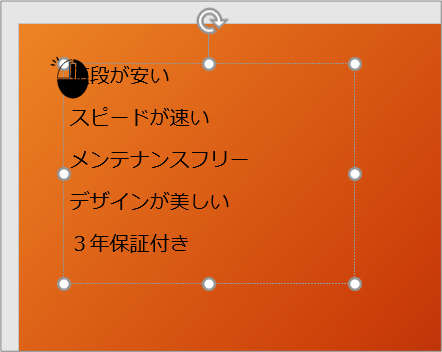
①「挿入」タブをクリック⇒②《記号と特殊文字》グループの「記号と特殊文字」をクリックします。
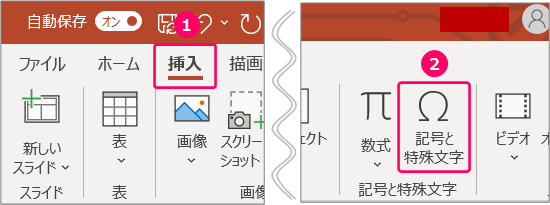
①フォント「Wingdings」を選択⇒②文字コード「252」を入力⇒③「挿入」をクリックします。
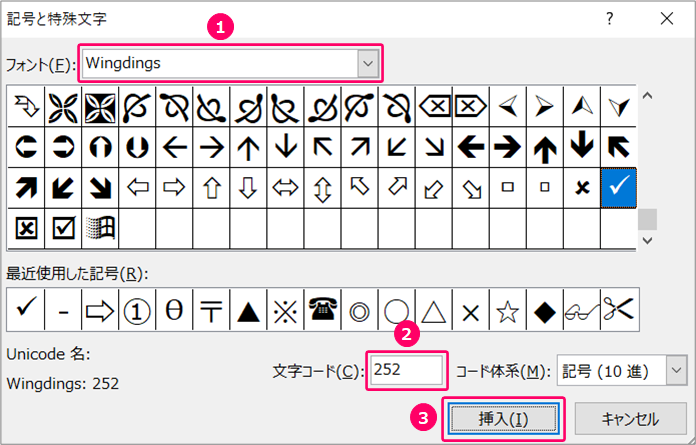
すると、レ点(チェックマーク)が入力されます。
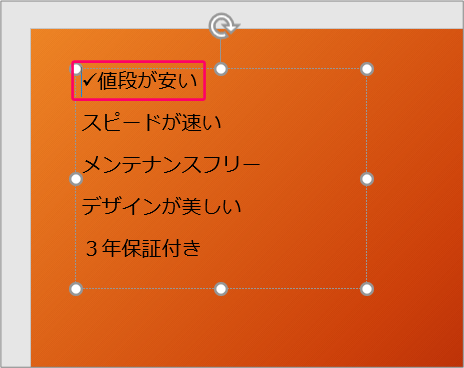
関連記事
最後まで読んでいただき、ありがとうございました!
本のまとめ記事はこちら
を入力する.png)

